airpods怎么连接windows电脑 电脑蓝牙连接airpods的方法
更新日期:2024-03-22 08:13:27
来源:转载
手机扫码继续观看

昨天小编新入手了一个airpods,想要连接windows电脑使用,不过小编却不清楚电脑蓝牙怎么连接airpods,为此小编到网上搜集了相关的资料,终于成功掌握了电脑蓝牙连接airpods的方法,下面小编就把具体的操作方法带来给大家,大家可以来参考一下。

airpods怎么连接windows电脑?
具体步骤如下:
1.打开电脑的“设置,在设置页面中找到”设备“选项;

2.进入到蓝牙和其他设备页面后,点击打开“蓝牙”,然后点击上方的“添加蓝牙或其他设备“选项;
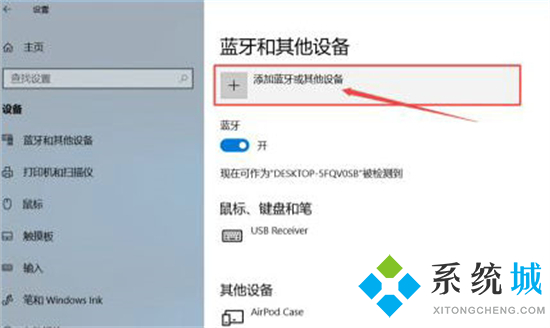
3.在添加设备类型页面中,选择“蓝牙”设备,接着需要打开airpods的盖子,长按耳机上键把呼吸灯变白色,在搜索的蓝牙设备中找到airpods耳机的名字;

4.点击airpods后,显示“已配对”就连接成功了。
以上就是小编为大家带来的airpods怎么连接windows电脑的方法了,希望能帮助到大家。
该文章是否有帮助到您?
常见问题
- monterey12.1正式版无法检测更新详情0次
- zui13更新计划详细介绍0次
- 优麒麟u盘安装详细教程0次
- 优麒麟和银河麒麟区别详细介绍0次
- monterey屏幕镜像使用教程0次
- monterey关闭sip教程0次
- 优麒麟操作系统详细评测0次
- monterey支持多设备互动吗详情0次
- 优麒麟中文设置教程0次
- monterey和bigsur区别详细介绍0次
系统下载排行
周
月
其他人正在下载
更多
安卓下载
更多
手机上观看
![]() 扫码手机上观看
扫码手机上观看
下一个:
U盘重装视频











